Python 官方文档:入门教程 => 点击学习
目录一、安装 Tomcat 服务二、在 jenkins 上安装 Maven1.安装 Maven2.创建 Jenkins 任务3.验证一、安装 Tomcat 服务 1.安装 jdk J
1.安装 jdk JDK 下载地址:传送门(需要创建 oracle 账号)
[root@Tomcat ~]# ls
anaconda-ks.cfg jdk-8u181-linux-x64.tar.gz
[root@Tomcat ~]# tar zxf jdk-8u181-linux-x64.tar.gz
[root@Tomcat ~]# ls
anaconda-ks.cfg jdk-8u181-linux-x64.tar.gz jdk1.8.0_181
[root@Tomcat ~]# mv jdk1.8.0_181/ /usr/local/java
[root@Tomcat ~]# cat <<END >> /etc/profile
export JAVA_HOME=/usr/local/java
export PATH=$PATH:"$JAVA_HOME/bin"
END
[root@Tomcat ~]# source /etc/profile
[root@Tomcat ~]# java -version
2.安装 Tomcat
[root@Tomcat ~]# wget https://arcHive.apache.org/dist/tomcat/tomcat-8/v8.5.32/bin/apache-tomcat-8.5.32.tar.gz
[root@Tomcat ~]# ls
anaconda-ks.cfg apache-tomcat-8.5.32.tar.gz jdk-8u181-linux-x64.tar.gz
[root@Tomcat ~]# tar zxf apache-tomcat-8.5.32.tar.gz
[root@Tomcat ~]# ls
anaconda-ks.cfg apache-tomcat-8.5.32.tar.gz apache-tomcat-8.5.32 jdk-8u181-linux-x64.tar.gz
[root@Tomcat ~]# mv apache-tomcat-8.5.32 /usr/local/tomcat
[root@Tomcat ~]# sed -i '/#!\/bin\/sh/aJAVA_HOME="/usr/local/java"' /usr/local/tomcat/bin/catalina.sh
[root@Tomcat ~]# sed -i '/#!\/bin\/sh/aJRE_HOME="/usr/local/java/jre"' /usr/local/tomcat/bin/catalina.sh
启动 Tomcat
[root@Tomcat ~]# /usr/local/tomcat/bin/startup.sh # 启动 Tomcat 服务
[root@Tomcat ~]# netstat -NLPt | grep 8080 # 查看端口是否开启
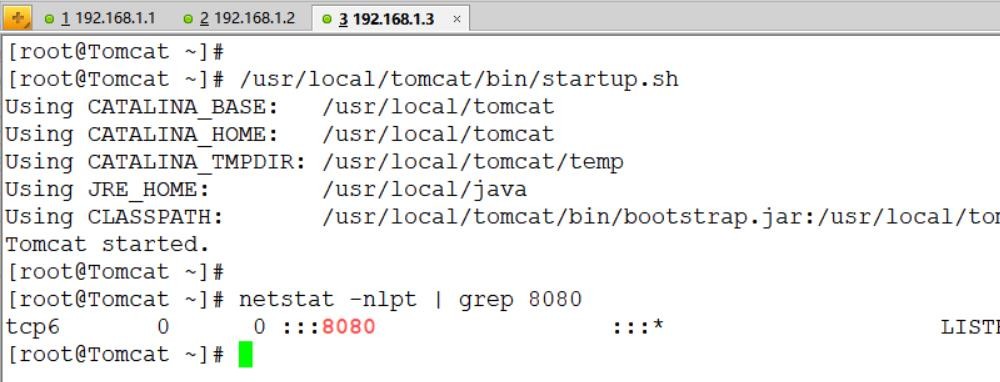
我们这里主要就是使用 Maven 来将开发写的 Java 代码,打包成 war 包后,来使用 Jenkins 将打包好的 war 包,部署到 Tomcat 上,来完成简单的版本迭代;像一些在云上的项目,基本上都在用云效(云版 Jenkins)
我们可以将 Maven 安装在 Jenkins 的服务器上:
[root@Jenkins ~]# wget Https://archive.apache.org/dist/maven/maven-3/3.5.4/binaries/apache-maven-3.5.4-bin.tar.gz
[root@Jenkins ~]# tar xf apache-maven-3.5.4-bin.tar.gz
[root@Jenkins ~]# mv apache-maven-3.5.4 /usr/local/maven
[root@Jenkins ~]# ln -s /usr/local/maven/bin/mvn /usr/bin/
1)配置 Maven 的环境变量
[root@Jenkins ~]# echo "export MAVEN_HOME=/usr/local/maven" >> /etc/profile
[root@Jenkins ~]# echo "export PATH=$PATH:$MAVEN_HOME/bin" >> /etc/profile
[root@Jenkins ~]# source /etc/profile
2)在 Maven 上配置阿里云加速
[root@Jenkins ~]# vim /usr/local/maven/conf/settings.xml
157 </mirror>
158 -->
159 <mirror>
160 <id>aliyun maven</id>
161 <name>aliyun</name>
162 <url>http://maven.aliyun.com/nexus/content/groups/public/</url>
163 <mirrorOf>central</mirrorOf>
164 </mirror>
165 </mirrors>
1)创建 Jenkins 任务前,需要安装以下插件:
Git plugin
Maven Release Plug-in
2)进入配置阶段

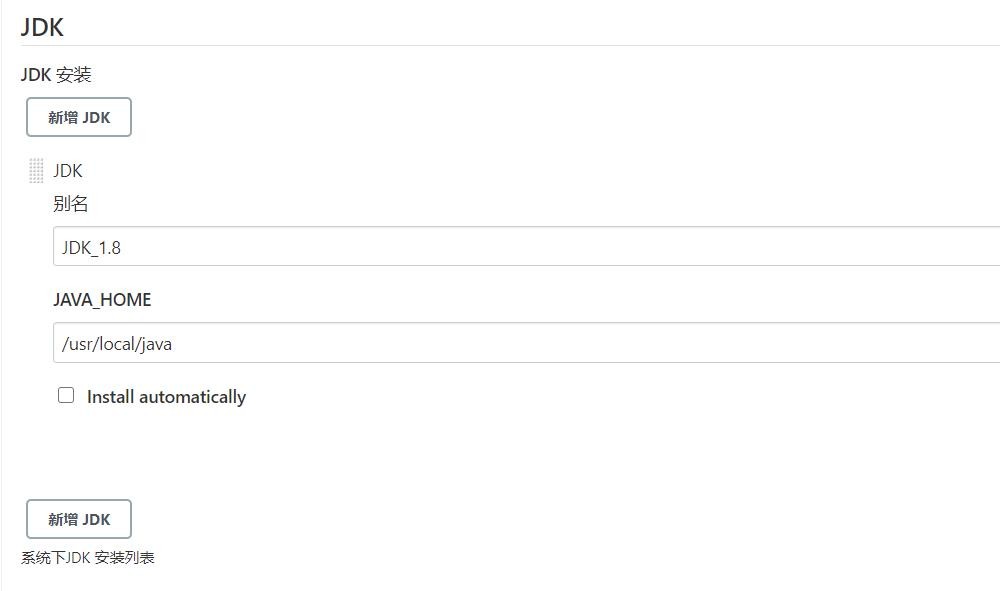
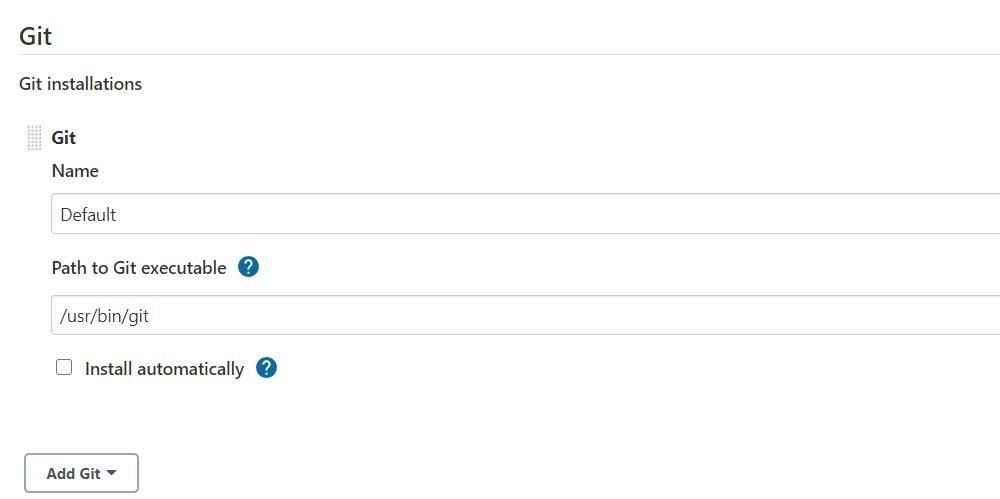
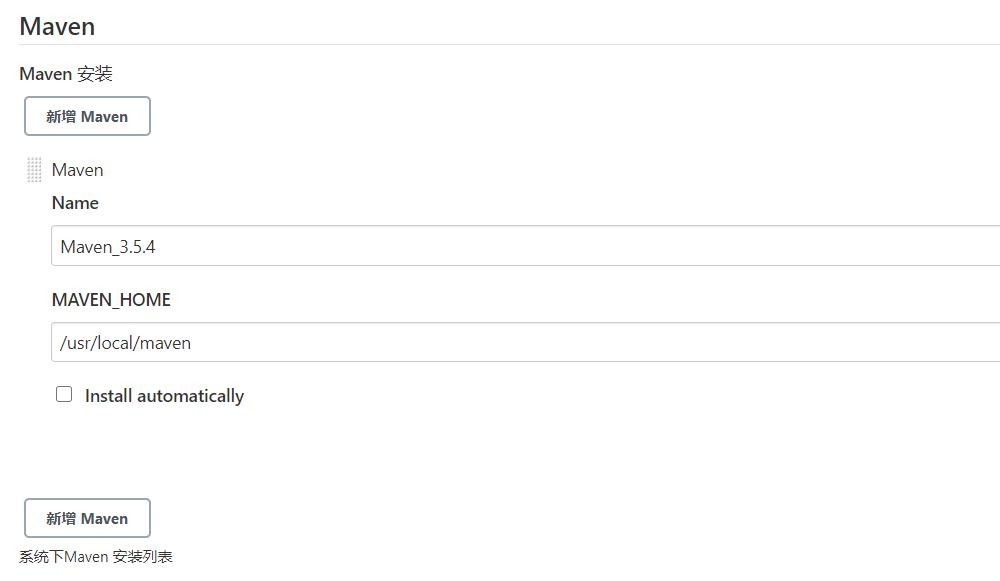
3)开始新建一个 Jenkins 任务
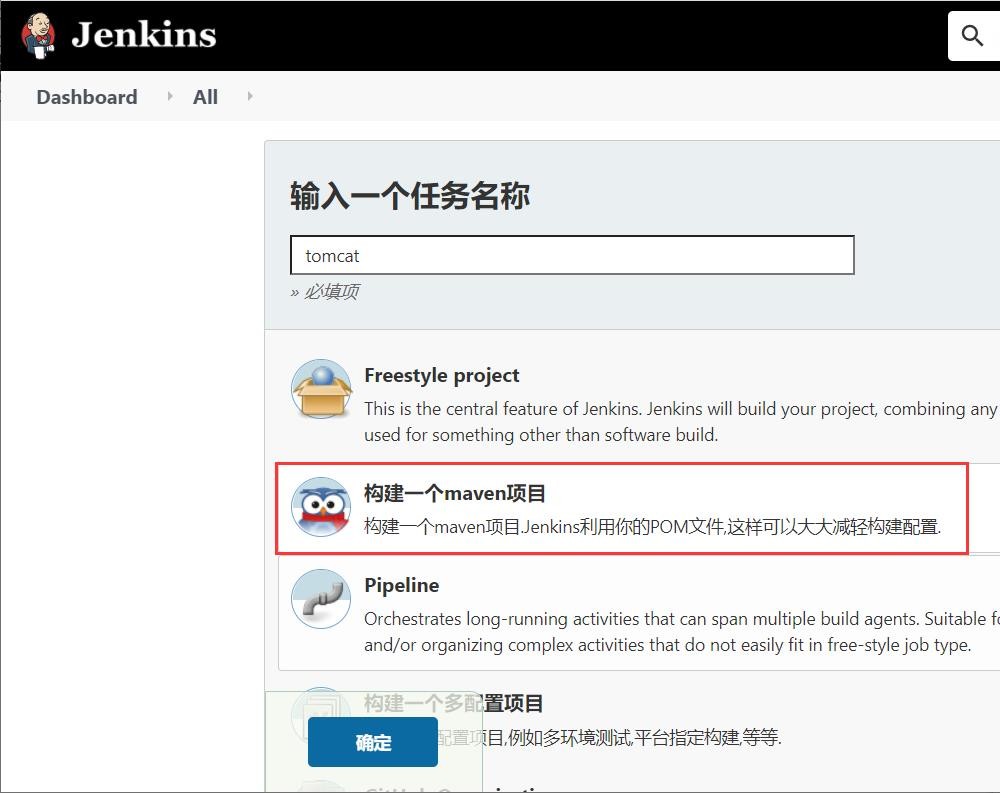
General
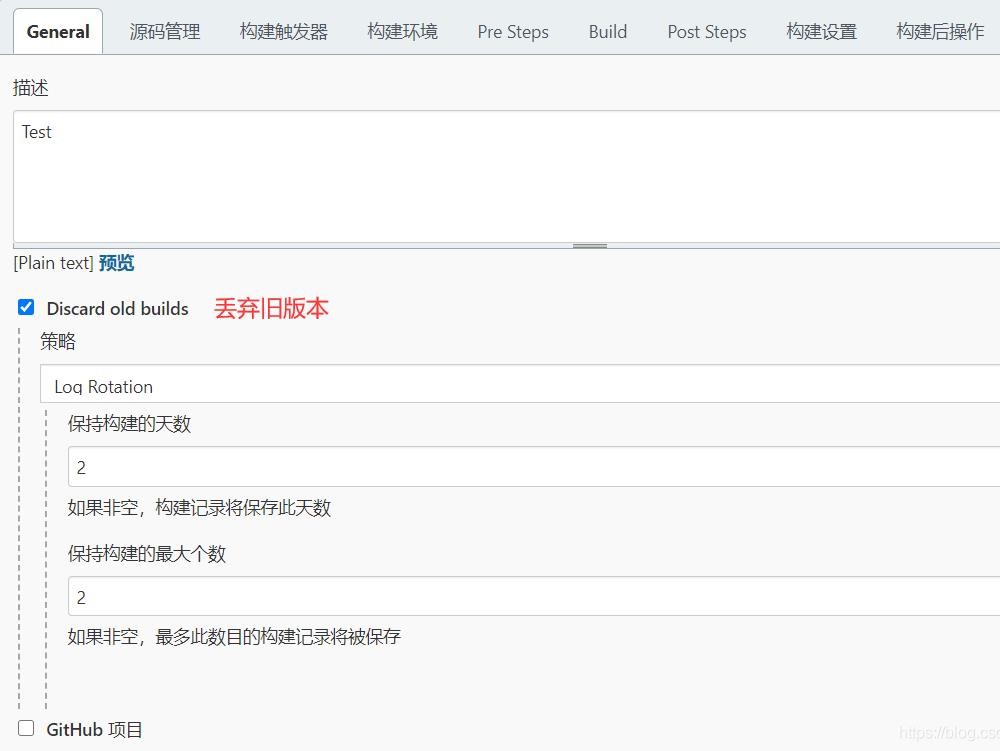
源码管理
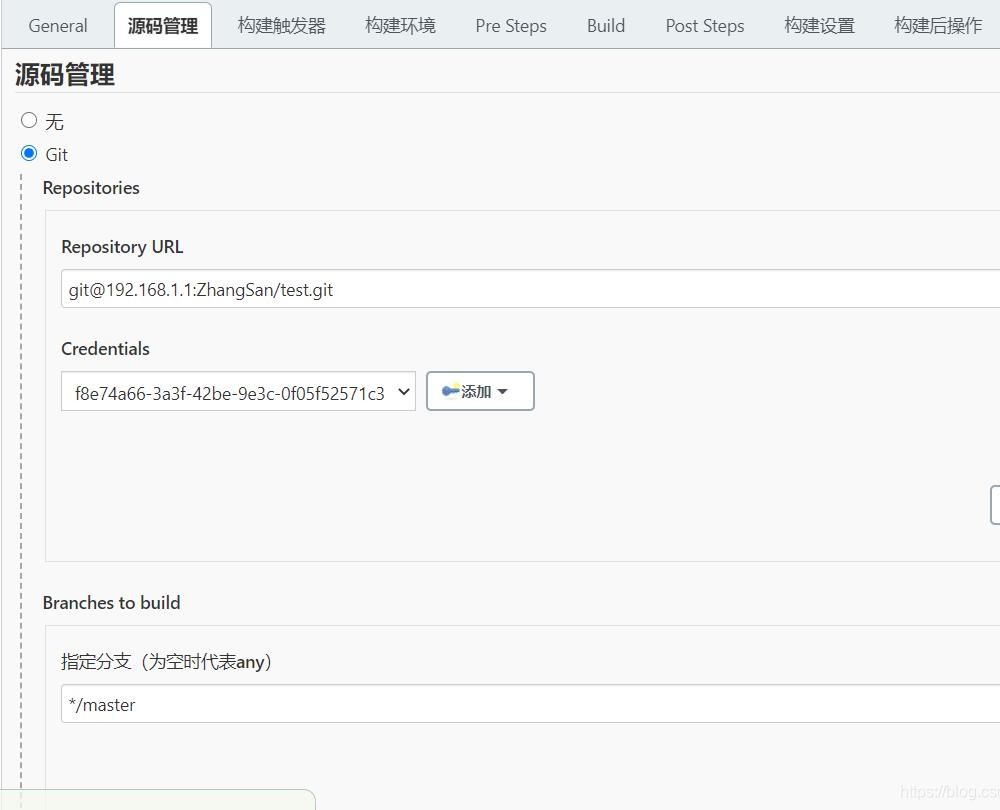
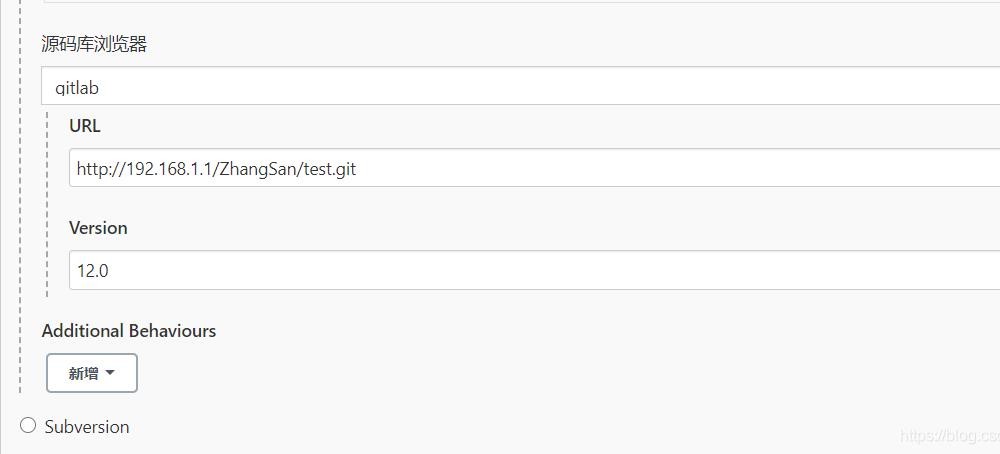
Build
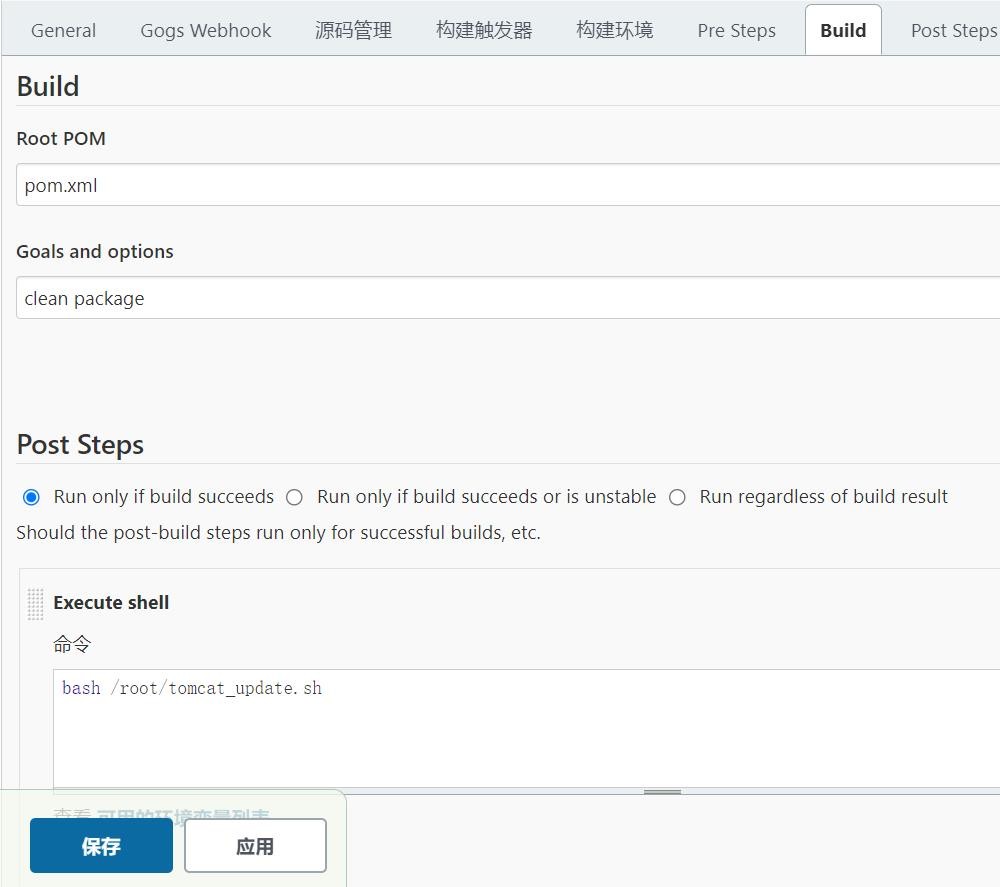
4)编写脚本
[root@Jenkins ~]# vim tomcat_update.sh
#!/bin/bash
scp /var/lib/jenkins/workspace/tomcat/gameoflife-WEB/target/*.war root@192.168.1.3:/usr/local/tomcat/webapps/
ssh root@192.168.1.3 "/usr/local/tomcat/bin/shutdown.sh"
sleep 3
ssh root@192.168.1.3 "/usr/local/tomcat/bin/startup.sh"
5)将代码上传到 GitLab 远程仓库中
[root@Jenkins ~]# git clone git@192.168.1.1:ZhangSan/test.git
[root@Jenkins ~]# git clone git@GitHub.com:wakaleo/game-of-life.git # 克隆 GitHub 上的代码
[root@Jenkins ~]# cd test/
[root@Jenkins test]# git rm -rf * # 删除原有仓库上的代码 (生产环境需慎重考虑)
[root@Jenkins test]# mv ../game-of-life/* . # 将克隆过来的代码移动到当前目录
[root@Jenkins test]# git add . # 上传到暂存区
[root@Jenkins test]# git commit -m 'This is Tomcat of Test' # 将暂存区代码上传到本地仓库
[root@Jenkins test]# git push origin master # 将本地仓库上传到远程仓库
当克隆 GitHub 上代码出现:Permission denied (publickey). 时,我们只将公钥上传到 GitHub 上即可。
6)在 Jenkins 构建 Tomcat 项目

问题(1):如果在构建时出现如下错误,原因是因为没有配置密钥对。
Permission denied, please try again. Permission denied, please try again. Permission denied (publickey,gssapi-keyex,gssapi-with-mic,passWord).
配置 SSH 密钥对
[root@Jenkins ~]# ssh-keygen -t rsa # 创建密钥对 (三连回车即可)
[root@Jenkins ~]# ssh-copy-id root@192.168.1.3
问题(2):如果在构建时出现如下错误,原因是因为没有优化执行路径。
Neither the JAVA_HOME nor the JRE_HOME environment variable is defined At least one of these environment variable is needed to run this program Neither the JAVA_HOME nor the JRE_HOME environment variable is defined At least one of these environment variable is needed to run this program
在 Tomcat 服务器上配置
[root@Tomcat ~]# sed -i '/#!\/bin\/sh/aJAVA_HOME="/usr/local/java"' /usr/local/tomcat/bin/catalina.sh
[root@Tomcat ~]# sed -i '/#!\/bin\/sh/aJRE_HOME="/usr/local/java/jre"' /usr/local/tomcat/bin/catalina.sh
访问: 192.168.1.3:8080/gameoflife/
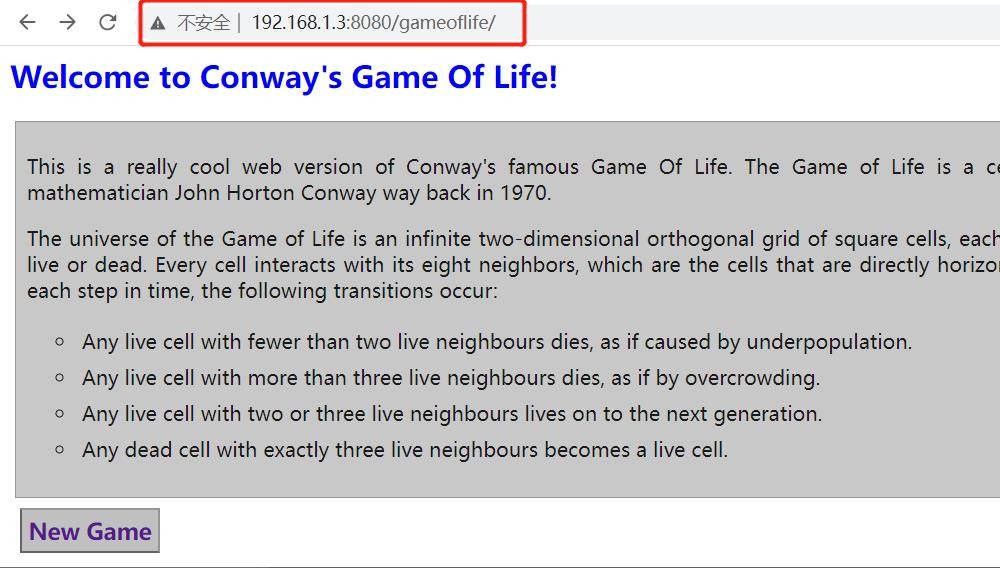
到此这篇关于GitLab+Jenkins+Maven+Tomcat 实现自动集成、打包、部署的文章就介绍到这了,更多相关GitLab Jenkins Maven Tomcat自动集成打包部署内容请搜索编程网以前的文章或继续浏览下面的相关文章希望大家以后多多支持编程网!
--结束END--
本文标题: GitLab+Jenkins+Maven+Tomcat 实现自动集成、打包、部署
本文链接: https://www.lsjlt.com/news/161830.html(转载时请注明来源链接)
有问题或投稿请发送至: 邮箱/279061341@qq.com QQ/279061341
下载Word文档到电脑,方便收藏和打印~
2024-03-01
2024-03-01
2024-03-01
2024-02-29
2024-02-29
2024-02-29
2024-02-29
2024-02-29
2024-02-29
2024-02-29
回答
回答
回答
回答
回答
回答
回答
回答
回答
回答
0